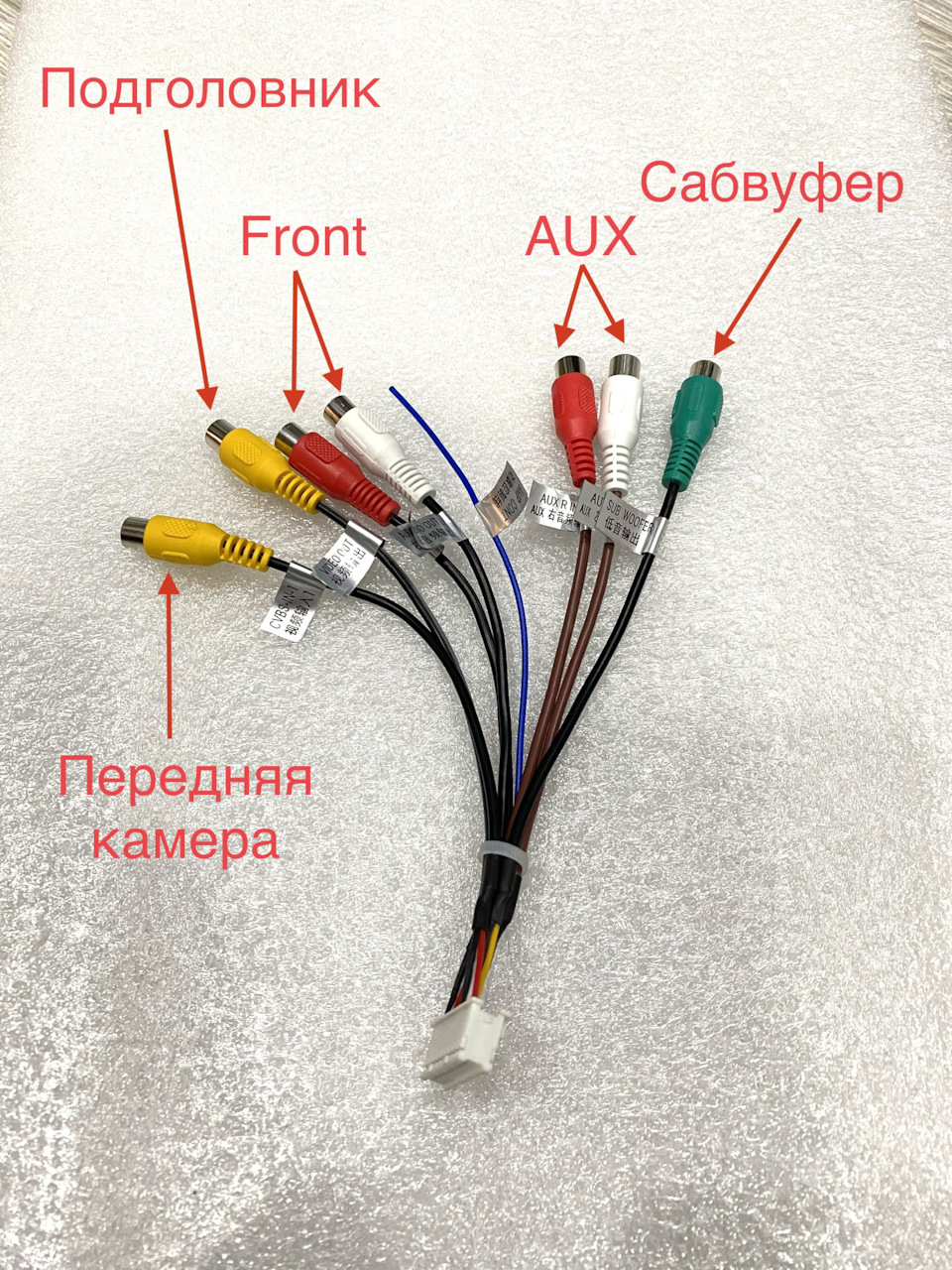Ratings & Reviews. How to Choose…
Распиновка автомагнитолы на Андроид 10 (подключение)
Установка русского языка и даты
Для выбора русского языка (например после сброса настроек) войдите в Настройки через главный экран или вытяните панель управления сверху и выберите Настройки.
Если активирован английский язык (по умолчанию), то пролистайте меню настроек в самый низ:
More Settings -> Language & Input -> Language Settings -> Add a Language -> Нажмите значок лупы в правом углу -> Начните вводить “rus” (появится Русский), выберите его, нажмите Россия.
Теперь нужно перетащить строчку с русским языком на первое место. Зажмите эту строчку, она активируется, двигайте вверх, отпускайте. Все, русский язык активирован.
Синхронизация даты по сети
При этом режиме магнитола синхронизирует ваше текущее время автоматически при подключении к Wi-Fi. Для настройки даты можно нажать на часы на главном (домашнем) экране, либо зайти через настройки (если активирован русский язык):
Настройки -> Больше настроек -> Дата и Время -> Синхронизация по сети.
После чего нужно установить ваш часовой пояс (пункт меню ниже). Отобразится корректное время. Если магнитола подключена корректно, то ей больше не нужно подключаться к сети для синхронизации времени. Она сохранит настройки и благодаря постоянному питанию от аккумулятора будет сохранять текущее время. Время собьется, если магнитола будет полностью обесточена, тогда потребуется подключить ее к wi-fi и время опять станет корректным (дополнительные настройки пояса не потребуются).
Изменение дизайна интерфейса
Автомагнитолы на системе Андроид 10 (модели А750, А716, А660, А760) обладают встроенной возможностью изменения вида главного экрана и экрана приложений.
Для изменения дизайна и выбора одного из 16 вариантов главного экрана нужно:
- Находясь на главном экране произвести длительное касание пустой области экрана. В нижней части появятся иконки с вариантами интерфейса.
- Нажать на вариант нового интерфейса, он сразу активируется.
- Нажмите на пустую область, чтобы варианты исчезли.
Произведите аналогичные действия, находясь на экране приложений для изменения вида иконок приложений (6 вариантов).
Активация двойного экрана
Вы можете использовать одновременно два приложения на одном экране. Для активации функции «Сплит-скрин» зайдите в список запущенных приложений (1), прижмите нужное приложение и перетащите в нужную сторону экрана (на серый фон). Потом кликните на второе приложение, оно откроется на другой половине экрана. Для отмены потяните за ярлычок (2).
Эквалайзер, настройки звука и баланса
Чтобы попасть в раздел настроек звука нужно открыть меню Приложений и нажать иконку “Аудио настройки”. Также в раздел эквалайзера вы можете попасть, находясь в разделе Музыка (соответствующий значок в нижней части экрана).
Баланс звука – громкость при активированной камере заднего вида”, громкость Bluetooth настраивается в пункте “Настройки звука” (значок на вытягиваемой сверху панельке) или через “Настройки” -> Аудио (объем).
Скачивание и установка приложений
Для установки приложений из Play Market вам необходимо авторизоваться. Зайдите в Приложения -> Play Маркет – при первом входе начнется “Проверка”.
Важно! Убедитесь, что на магнитоле выставлено корректное текущее время и хороший сигнал wi-fi, иначе Проверка – выдаст ошибку.
Обратите внимание, что при первой авторизации процесс “Проверки” может выполнятся достаточно долго – около минуты. Пожалуйста, наберитесь терпения и подождите, пока на экране пропадет вращающийся круг и появится поле для ввода вашей гугл почты (аккаунта).
После авторизации в Play Маркет вы сможете искать и скачивать приложения, аналогично, как и на вашем смартфоне. Пожалуйста, учтите, что магнитола не обладает такой же высокой производительностью, как ваш смартфон и на скачивание и установку приложения может потребоваться больше времени. Пожалуйста, будьте терпиливы.
Для удаления приложения прижмите иконку этого приложения на пару секунд, появится окно с подтверждением удаления. Нажмите “Да”.
ВОПРОС: Процесс проверки при первой авторизации в Play Market происходит слишком долго. В чем может быть причина?
ОТВЕТ: Такое возможно, если система запустила автоматическое обновление приложений при подключении к Wi-fi. Проверить это можно, вытянув верхнюю панель. В случае обновления под ней отобразится диспетчер загрузки обновления. Нужно подождать или отменить обновление вручную.
Подключение смартфона по MirrorLink (Phonelink)
Функция подключения экрана телефона к магнитоле доступна через USB провод и через Wi-fi для смартфонов на Android. И только через Wi-fi для iPhone.
Обратите внимание, что сенсорное управление смартфоном через экран магнитолы возможно только при подключении через USB. Для вывода звука, необходимо параллельно подключить ваш смартфон через Bluetooth. При первом подключении потребуется сделать ряд действитй.
1. Откройте приложение phonelink на магнитоле (меню Приложения -> phonelink (на последнем экране).
2. Выберите Mobile phone QR code
Откроется QR ссылка для скачивания и установки приложения TimaAvn.
3. Подключение Андроид смартфона через USB:
Перед подключением смартфона к магнитоле необходимо в настройках телефона зайти в режим разарботчика и включить опцию Отладка по USB, а также активировать пункт Отладка по USB (настройки безопасности) – это необходимо для управления телефоном через экран магнитолы. Данное действие проводится один раз.
Далее:
- Подключите смартфон к магнитоле через USB провод, начнется зарядка.
- Запустите приложение TimaAvn на смартфоне.
- Откройте phonelink на магнитоле и выберите режим Android USB. Откроется окно, где выполненные пункты будут отмечены желтым ярким маркером:
- После того, как на смартфоне появится диалоговое окно, нажмите начать.
Дальнейшее подключение делается буквально в несколько кликов. Просто запустите приложения на смартфоне и на магнитоле, выберите режим и нажмите “Начать” на смартфоне.
4. Подключение Андроид смартфона через Wi-fi:
- Активируйте точку доступа на вашем смартфоне и подключите к ней магнитолу по wi-fi.
- Запустите приложение TimaAvn на смартфоне.
- Откройте приложение phonelink на магнитоле и выберите пункт Android WIFI. Откроется окно, где выполненные пункты будут отмечены желтым ярким маркером:
- На экране смартфона появится диалоговое окно. Нажмите “Начать”. Экран смартфона отобразится на экране магнитолы.
Обратите внимание: Управление смартфоном через экран магнитолы при подключении по WIFI недоступно. Также скорость обмена информацией может быть ниже, чем при подключении через USB – изображение может передаваться с небольшой задержкой.
Мультируль. Подключение нарульных контроллеров. Настройка мультируля на магнитоле.
На моделях автомагнитол A750, A760, А716, A660 доступна функция подключения 2-х комплектов штатных кнопок управления на руле автомобиля. Если у вас нет нарульных контроллеров, то вы можете приобрести дополнительно нарульный пульт управления основными функциями магнитолы.
Для подключения мультируля нужно корректно определить два провода (или один), отвечающие за передачу сигнала от кнопок руля вашего автомобиля на магнитолу и провод заземления нарульных контроллеров.
Сделать это можно с помощью схемы распиновки вашего авто. Чаще всего данные провода на схеме могут обозначаться как:
- Steering_Wheel Remocon – провод питания кнопок и
- Steering_Wheel Remocon_GND – провод заземления кнопок (смотрите пример схемы распиновки Kia Sportage).
После того, как провода определены, вам нужно:
- Подключить провод от автомагнитолы KEY1 к Steering_Wheel Remocon (и KEY2 к аналогичному, если у вас два комплекта нарульных контроллеров).
- Провод заземления Steering_Wheel Remocon_GND на массу автомобиля, либо на черный провод (-) магнитолы.
На этом подключение мультируля завершено, теперь останется только провести обучение кнопок на магнитоле.
Обучение кнопок руля на магнитоле с ОС Андроид 10
Зайдите в меню приложений и выберите “Кнопка рулевого колеса”.
Войдите в первый пункт “Кнопка выбора”.
Отметьте функции, к которым хотите привязать рулевые кнопки. Нажмите OK.
Нажмите “Начало”. Выберите функцию и продолжительно нажмите сооветствующую кнопку на руле. Должно появиться сообщение, что кнопка удачно определена. Также сделайте и с остальными функциями. После этого сохраните настройки – последний пункт.
Выйдите в главное меню и проверьте работу всех кнопок. При необходимости повторите процедуру.
Доступ к заводским настройкам
Для доступа к управлению заводскими настройками перейдите в меню Настройки -> Заводская настройка, введите Код: 1234 (и нажать В порядке).
Подсветка сенсорных кнопок боковой панели
На данных моделях автомагнитол возможна активация подсветки сенсорных кнопок управления на боковой панели (только один лунный цвет).
Для активации подсветки:
- Зайдите в раздел “Заводская настройка” (см. пункт выше).
- Выберите “Настройки ярких огней”.
- В правой верхней части экрана измените пункт “Руководство по эксплуатации” на “Авто”.
Подсветка активирована.
Настройка кнопок сенсорной панели
Функции кнопок боковой сенсорной панели установлены по умолчанию, но может случиться, что по каким-то причинам данные настройки сбились.
Для установки функций сенсорной панели потребуется сделать несколько простых шагов.
Войдите в меню заводские настройки:
- Настройки -> Заводская настройка -> Пароль (1234) (нажать “В Пордяке”).
- Далее выберите пункт “Обучение сенсорной кнопке“.
- Нажмите “Начало”. Далее выберите функцию и нажмите соответствующую кнопку на сенсорной панели.
После того, как установите все кнопки, нажиите “Конец”.
Как выбрать наилучший усилитель для магнитолы в авто
Выбор усилителя не менее не простая задача, чем выбор автомагнитолы для вашего автомобиля. В этом вопросе нужно быть подкованным технически. Предлагаем вам ознакомиться с главными понятиями усилителей, какие виды автоусилителей звука бывают, какие сегодня бренды наиболее популярны и надежны в этой нише.
И, главное, как выбрать подходящий именно вам усилитель звука в машину. Передя по ссылке вы узнаете, что такое одноканальные, двухканальные и 4-х канальные усилители и в чем отличие данных разновидностей. Также вам представится рейтинг различных многоканальных вариантов усилителей. Читайте о ТОП-20 лучших автомобильных усилителей на 2022 год.
Всем привет, чтобы не объяснять каждому, по разъёмам и подключению, пишем этот пост .
Начнём пожалуй с задней части головного устройства и всех ее разъёмов :
1. Если у вас в комплекте есть чёрная или красная коробочка (canbus), то у вас из неё будет выходить фишка 8pin и будет вставляться в разъём #1. Если же этой коробочки нет, то это гнездо остаётся свободным .
2. Если в комплекте с головным устройством есть переходник под «родной” usb выход, то вставляем его в разъём #2, если переходника нет, вставляем usb шнур из комплекта 4pin и протягиваем его в бардачок.
3. Находим usb разъём 6pin, который идёт в комплекте проводов и вставляем его в разъём #3.
4. Находим к комплекте проводов одиночный желтый тюльпан с двумя проводками 10pin (который отвечает за подключение камеры заднего вида ), и вставляем его в разъём #4.
5. В комплекте проводов есть «коса» с тюльпанами, которые отвечают за подключение сабвуфера, передних динамиков от внешнего усилителя, передней камеры и аукса. Вставляем эту «косу» в разъём #5, если же ничего из вышеперечисленного нет, то этот разъём оставляем свободным . ЕСЛИ ЖЕ ВЫ ВСТАВИЛИ В ЭТОТ РАЗЪЁМ ЧТО-ТО КРОМЕ ЭТИХ ТЮЛЬПАНОВ, ИЩИТЕ СГОРЕВШИЕ ПРЕДОХРАНИТЕЛИ В БЛОКЕ ПРЕДОХРАНИТЕЛЕЙ 😉.
6. Разъём #6 всегда остаётся свободным.
7. В комплекте проводов, также есть GPS антенна, которую мы прикручиваем в разъём #7 . Если вы не хотите протягивать GPS антенну до лобового стекла или стойки, то клеем ее в торпеде максимально высоко, чтобы сигнал оставался «хорошим».
8. Разъём #8 используется под штатную антенну, если у вас разъём штекерный, то в комплекте проводов будет идти переходник под ваш разъём .
Shenzhen Cheluzhe Technology CLZ001 Руководство пользователя интерфейса Android
Еще раз спасибо за использование наших продуктов. Если у вас есть и другие вопросы, пожалуйста,
свяжитесь с нашим персоналом по обслуживанию клиентов. Интерфейс или функция пользовательского интерфейса продукта могут быть изменены
и время от времени обновляется без предварительного уведомления. Если есть некоторые различия в
вручную, это нормально.
Инструкции по технике безопасности
- Не позволяйте детям управлять этой машиной во избежание травм и повреждения машины.
- Пожалуйста, соблюдайте правила дорожного движения при использовании функции спутниковой навигации для вождения.
- Пожалуйста, не запрещайте использование электронного оборудования или использование открытого огня, например, на заправочных станциях, пивоваренных заводах, в зонах сильных электромагнитных помех, в противном случае это может вызвать опасность.
- Не техническое обслуживание, техническое обслуживание, установка самой машины. При наличии вилки не устанавливайте и не ремонтируйте машину персоналом, не обученным работе с электронным оборудованием или аксессуарами для автомобилей, или отсутствием опыта установки и обслуживания этой машины, это очень опасно.
- Не устанавливайте устройство для хранения или под прямыми солнечными лучами, не помещайте его в другие вредные материалы, особенно ЖК-экран, если установка ЖК-экрана находится в кондиционере рядом с воздуховодом, пожалуйста, держите его в прохладном и горячем состоянии. воздух дует прямо на машину, в противном случае это может привести к повреждению машины даже в автобусе или травме.
- Пожалуйста, не используйте острые предметы, нарисованные на экране, не используйте твердые предметы, чтобы нажимать на экран, иначе это приведет к повреждению дисплея или сенсорного экрана.
- Чтобы гарантировать нормальную работу машины и предотвратить возгорание или поражение электрическим током, пожалуйста, не подвергайте машину воздействиюamp воздух, больше не может жидкая сушильная машина.
Советы и предупреждения:
Чтобы подчеркнуть важную информацию руководства пользователя, видеть это tag Следует обратить особое внимание на то, что он сказал некоторые важные предупреждения и оперативной информации.
Примечание по безопасности
Пожалуйста, прочтите все инструкции перед установкой и рекомендуемые автозвуком для профессиональной установки машины.
Машина подходит для автомобильной системы питания 12 В (должна быть линия заземления), пожалуйста, не устанавливайте машину в автомобиль 24 В, иначе это повредит машину.
Ни при каких профессиональных указаниях не заменять предохранитель питания, использовать только неподходящий предохранитель, который может привести к повреждению машины и стать причиной пожара.
Во избежание нарушения правил дорожного движения водитель не должен наблюдать за вождением и управлением машиной, чтобы не допустить ненужных аварий.
В целях безопасности и обеспечения нормального использования продукта обратитесь к специалисту по установке, разборке или ремонту устройства самостоятельно. во избежание повреждения машины и несчастных случаев, для получения подробной информации обратитесь в местный магазин профессиональных автомобильных аудиосистем.
Пожалуйста, не используйте этот продукт во влажной среде и воде, чтобы избежать короткого замыкания, вызванного поражением электрическим током, или другим ненужным повреждением и пожаром. Примечание: Во избежание короткого замыкания, перед установкой помните, что автомобиль глохнет и ломается АСС, подключенный к 8+.
Сброс машины
- При первом использовании системы до или после замены батареи машину необходимо перезагрузить.
- Когда функция машины ненормальна, машину необходимо перезагрузить.
- Нажмите «Восстановить заводские настройки» в интерфейсе системных настроек, чтобы машина вернулась в исходное состояние.
- Используйте заостренный предмет, нажмите кнопку RESET на панели или нажмите кнопку RESET в системных настройках, машина будет RESET, чтобы выключить ее, вернуться к заводскому исходному состоянию.
Примечание: нажмите кнопку RESET, и инициализация системы потеряет время и установит значение раньше.
МОНТАЖ
[Определение силового кабеля]
МОНТАЖНЫЕ ШАГИ
- Как найти шнур питания автомобиля?
Сначала поверните ключ автомобиля в положение ACC, затем установите универсальные часы на передачу 20 В. Подключите черный стилус к заземлению (внешняя оболочка прикуривателя) и используйте красный стилус для проверки каждого провода автомобиля. Обычно автомобиль имеет два провода около 12 В (некоторые автомобили имеют только один). Это линия положительного полюса. Как отличить АСС и линию памяти? Вытащите ключ от машины после того, как найдете две положительные полюсные линии. Линия памяти электрически заряжена после того, как вы вставите ключ. ‘(Посмотрите на картинку 1) - Как найти провод массы автомобиля (минусовой полюс)?
Включите универсальные часы для включения/выключения звукового сигнала. Затем подключите черный стилус к заземлению (внешняя оболочка прикуривателя) и используйте красный стилус для проверки каждого провода, кроме двух линий питания. Под напряжением находится провод заземления (отрицательный полюс). Некоторые автомобили имеют два провода заземления. (Посмотрите на картинку 2) - Как найти звуковой сигнал автомобиля?
Включите универсальные часы для включения/выключения звукового сигнала. Подсоедините черный стилус к любому проводу, кроме шнура питания и провода заземления. Затем используйте красный стилус для проверки каждого оставшегося провода. Под напряжением находится роговой провод. Затем используйте тот же метод, чтобы узнать другие линии рога. *(Смотрите рисунок 3) - Как проверить, правильно ли работает блок?
Когда вы получите устройство, вам лучше протестировать его с аккумулятором или блоком питания перед установкой. Способ подключения проводов: скрутите красный провод и желтый провод вместе, а затем подключите их к положительному полюсу. Подсоедините черный провод к отрицательному полюсу. Затем нажмите переключатель, чтобы включить устройство, и подключите звуковой сигнал к проводу звукового сигнала. (Два провода, подключенные к рупору, одного цвета. Белый провод должен быть подключен к положительному полюсу, а белый провод с черной частью подключен к отрицательному полюсу рупора. Вы не можете сделать различия между положительным и отрицательные полюса звукового сигнала.) Затем проверьте работу устройства. - Как подключить Bluetooth?
Включите устройство и запустите функцию Bluetooth телефона, а затем найдите имя пользователя устройства. Нажмите кнопку подключения, и телефон покажет, что он подключен. Если вы хотите воспроизводить музыку с помощью Bluetooth, нажмите кнопку переключения функций, чтобы переключиться в режим Bluetooth, а затем выберите песни на своем телефоне. Вы также можете набирать номера на своем телефоне, чтобы позвонить по Bluetooth. - Как починить агрегат?
Поскольку у каждого автомобиля свой способ крепления блока и расположение винтов разное, определенного способа крепления блока нет. Вы можете ознакомиться с методом крепления оригинального устройства. Если он был закреплен затяжкой винтов со стальным уголком, вы можете разгрузить стальной уголок оригинального блока с обеих сторон нашего блока, затем использовать изоленту, чтобы затянуть стальной уголок (поскольку размер отверстия для винта, вероятно, не соответствует). Если исходное устройство было закреплено с помощью железной рамы, вы можете сначала закрепить железную раму нашего устройства в автомобиле, а затем нажать на устройство, чтобы закрепить его. Если размер не подходит, можно обмотать блок изолентой, чтобы увеличить объем блока, а затем вставить и закрепить. Или вы можете придумать лучший способ исправить это. но в любом случае можно исправить. - Как установить навигационную антенну?
Сначала следует затянуть винты навигационной антенны и блока. Затем необходимо закрепить модуль навигационной антенны в солнечном месте или на лобовом стекле. (Это очень важно, потому что плохая установка повлияет на навигационные сигналы.) - Пароль заводского режима по умолчанию
Пароль заводского режима: 8888 - PIN-код Bluetooth по умолчанию
PIN-код Bluetooth: 0000
СХЕМА ПОДКЛЮЧЕНИЯ КАМЕРЫ ЗАДНЕГО ЗАДНЕГО ХОДА
СТАЦИОНАРНАЯ МАШИНА
- Закрепите кронштейн на левой и правой сторонах машины с помощью винтов и отрегулируйте положение кронштейна в соответствии с фактической установкой. Изображение 1
- Прикрутите автомат в монтажное положение центральной консоли автомобиля. Изображение 2
ПРОСТОЙ УСТРАНЕНИЕ НЕИСПРАВНОСТЕЙ
ПРОБЛЕМЫ, ПРИЧИНЫ И РЕШЕНИЯ
1> Невозможно нормально загрузиться –
Причина не загрузки
- «Желтая» «Красная» «Черная» эти 3 линии соединяют только 2 линии из них, поэтому он не запустится, должно быть так, что желтая линия подключена к положительному полюсу, красная линия к линии управления ключом, черная к отрицательный полюс, меньшее количество соединений или неправильное соединение не загружается.
- Оригинальная автомобильная линия и проводка блока не могут быть подключены к цвету, цвет оригинальной автомобильной линии не является стандартным, при таком подключении он может не только включиться, но и может сгореть.
- Оригинальная автомобильная вилка не может быть подключена непосредственно к новому устройству, даже если она просто подключена, ее нельзя использовать, иначе она не будет включена или сожжена.
- 3 провода подключены правильно, но не загружается. Проверьте, не сломан ли предохранитель на желтой линии. Если с предохранителем проблем нет, скрутите вместе желтый и красный провода. Включите ключ и нажмите кнопку питания устройства, чтобы увидеть, можно ли его повернуть.
о. - Каждый раз, когда вы меняете предохранитель, он сгорает. Пожалуйста, не меняйте его снова. Причина в том, что при первом подключении положительного и отрицательного полюсов происходит короткое замыкание в цепи защиты устройства. Агрегат можно отремонтировать под руководством нашего мастера. Никакая основа не может быть возвращена только послепродажному или новому устройству. Если это не проблема или также не загружается, сделайте последний шаг для подтверждения, найдите аккумулятор 12 В или источник питания 12 В «желтый» и «красный» скрутите вместе с положительным, черный к отрицательному полюсу, нажмите кнопку кнопка проверить, может ли он загружаться или нет, если вы можете загрузиться, это показало, что исходная автомобильная линия неправильно подключена, или есть проблема с автомобильной линией. Если он не может быть загружен, устройство сломано. Блок не загружается, внимательно проверьте линию, не подозревайте слепо в проблеме блока.
Автоматическое отключение
Автоматическое отключение обычно имеет следующие условия
- Ошибка подключения кабеля: Если синий кабель (автоматическое питание антенны) подключен к кабелю питания устройства, произойдет автоматическое отключение. Пожалуйста, следуйте правильному методу подключения, чтобы решить проблему.
- Объемtage нестабилен: пожалуйста, найдите 12V-5A, который является источником питания, и повторно проверьте, будет ли он автоматически отключаться или нет. Если он не выключается автоматически после проверки, замените блок питания. Если он автоматически выключится, это проблема с устройством.
Наличие шума
Общая ситуация с шумом вызвана двумя причинами.
- Оригинальная мощность динамика слишком мала. При увеличении громкости устройства будет слышен шум. Решение: При замене динамика или прослушивании песни громкость не должна быть слишком большой.
- Кабель динамика заземлен. Решение: возьмите кабель железного динамика. Подключается непосредственно к акустическому кабелю устройства.
Дистанционное управление не может быть использовано
Проверьте, заряжен ли аккумулятор пульта дистанционного управления.
- Метод тестирования: включите камеру мобильного телефона и выровняйте свет на пульте дистанционного управления, затем нажмите кнопку на пульте дистанционного управления, чтобы увидеть, загорится ли телефон. Если он не горит, то не будет питания. Замените батарею; То есть электричество есть, что доказывает, что с пультом проблем нет.
Настройки не сохраняются (нет памяти)
Нет функции памяти. в памяти всего 2 точки
- Желтая линия и красная линия соединены вместе (отдельно желтая на плюс, красная на ключ управления)
- Желтый и красный поменялись местами (просто поменяйте положение)
Автомобильная аудиосистема с Bluetooth, но если она не работает
Проверьте телефон, чтобы узнать, можете ли вы найти код устройства или нет.
Операционные шаги: включите устройство, используйте поиск телефона по Bluetooth, найдите CAR-MPS, затем щелкните соединение, после подключения вы можете ответить на телефон или Bluetooth, чтобы воспроизвести песню. ПИН-код: 0000 .
Дым продукта доказал, что внутренняя цепь сгорела, и замена страховочного предохранителя не может решить проблему.
В этом случае агрегат нуждается в ремонте.
Как настроить звук, где находится эквалайзер, звук не регулируется
- Отрегулируйте звук: пожалуйста, поверните громкость, чтобы отрегулировать.
- Настройки эквалайзера: Как правило, нажмите ручку регулировки громкости, чтобы отобразить ВЫБОР эквалайзера. и поверните кнопку громкости, чтобы настроить каждый звуковой эффект.
- Звук не регулируется:
- Пожалуйста, перезагрузите устройство или отсоедините шнур питания и снова подключите его.
- Ручка громкости сломана, ее можно заменить.
Поддержка без изображения камеры заднего вида
Обычно две ситуации
- Подключите неправильную линию или меньше проводов. Способ подключения камеры:
- Первый шаг — найти аксессуары (аксессуар: одна камера + один шнур питания + один видеокабель).
Второй шаг – найти порт проводки. Сначала найдите линию управления задним ходом на линии питания агрегата. Линия управления представляет собой розовую или коричневую линию. Подключите эту линию к положительному полюсу 12 В, и экран станет синим. Найдите на задней панели устройства интерфейс видеовхода CAME, найдите плюс и минус резервного света. Третий шаг — подключение: на камере две розетки, красная розетка подключается к кабелю питания, желтая вставляется в видеокабель, красный провод силового кабеля и провод видеокабеля прикручиваются вместе на положительном полюсе реверса lamp, и черный провод кабеля питания не используется, подключен, другой конец видеокабеля подключен к интерфейсу видеовхода CAME на задней панели устройства. Красная линия, выходящая из видеолинии, соединяется с линией реверсивного управления линии электропередач. - Камера сломана. Если lamp который правильно подключен к камере, не горит, он будет сломан и заменен на новый.
- Первый шаг — найти аксессуары (аксессуар: одна камера + один шнур питания + один видеокабель).
Флешка не воспроизводится, карта с картой не распознается, слот для карты не входит в карту, в папке карты карты нет содержимого?
- USB-накопитель не может воспроизводиться:
Отформатируйте USB-накопитель и file система выбрана как: FAT32, перезагрузите одну или две песни и повторите попытку. Если это все еще не работает. Пожалуйста, замените флэш-накопитель USB. - Карта карты не распознается: вставьте карту в компьютер для форматирования, повторно загрузите карту или замените карту памяти, чтобы загрузить программное обеспечение карты.
- Слот для карты не входит в карту: Проверьте, вставлена ли карта памяти, сломан ли штекер.
- В папке карты карты нет содержимого: вставьте карту в компьютер, чтобы view Это. Если контента нет, вам нужно загрузить его снова.
FM не принимает программу
Не удается принять станцию, проверьте 2 точки
- Штекер антенны вставлен не полностью, антенна отсоединена или линия отсоединена.
- Поисковый канал. удерживайте AMS не отпускайте в течение 2 секунд Устройство будет автоматически искать или нажимать кнопку вверх и вниз, чтобы выполнить поиск канала. Не удается решить вышеуказанные 2 пункта. Отсоедините штекер антенны и найдите отвертку или металлическую полосу, чтобы вставить ее вместо антенны.
Как установить
Это зависит от ваших личных практических навыков. Большинство людей могут установить его самостоятельно. Это так хорошо. Не беспокойтесь об этом. Я расскажу вам, как это сделать. [Способ установки]: снимите оригинальное автомобильное радио, новый блок можно установить обратно в соответствии с методом установки оригинального автомобильного радио (то есть, как установлен оригинальный автомобильный блок. Вы установите его обратно, вы сделаете) .
Как снять родную магнитолу с машины
Лучший способ сделать это самостоятельно. Если это не так, вы можете попросить установщика помочь вам.
Установите его, не читая карту или флешку
- Перед отправкой устройства проверяется, что флэш-диск USB и карта не читаются. Не легко заподозрить устройство. Сначала отформатируйте карту или USB-накопитель на компьютере и
загрузите снова, затем попробуйте еще раз. Если нет, замените карту или USB-накопитель, чтобы попробовать.
Если вы по-прежнему не можете, отключите устройство от сети и снова подключите его. Если вы не читаете его, это может быть проблема с устройством, возврат к новому или послепродажному обслуживанию.
Только что установил без звука
Уважаемые покупатели, перед отправкой устройство было протестировано. Если звука нет, то
обычно ошибка проводки или провод оригинального автомобильного динамика закорочен железом. Пожалуйста
не сомневайтесь в единице. В соответствии с шагами, чтобы проверить это
- Проверьте, не закорочен ли кабель динамика и не подсоединен ли он. Пожалуйста, переподключите, если у вас есть короткое замыкание.
- Проверьте, сколько акустических кабелей соответствует оригинальному акустическому кабелю, если есть только 2 акустических кабеля, чтобы доказать, что оригинальная автомобильная линия не соответствует нашему устройству, вам необходимо перенаправить исходную автомобильную линию. Один динамик должен подходить к 2 проводам динамика. 2 динамика должны иметь 4 кабеля.
Через некоторое время нет звука
- Отсоедините все кабели динамиков от устройства (не удаляйте их все), а затем найдите внешний динамик, чтобы получить серо-фиолетовый цвет задней линии устройства. Позелените любую группу, а потом попробуйте посмотреть, есть ли звук. Если звук есть, то доказано, что линия динамика автомобиля закорочена железом или динамик поврежден. Если звука нет, аппарат сломан.
ВВЕДЕНИЕ В ОСНОВНЫЕ ФУНКЦИИ
Работа основного блока
| Символ/Функция | Операции и элементы управления |
| микрофон | Для голосового управления нажмите под управлением Bluetooth. |
| RST | Нажмите остроконечным предметом (например, шариковой ручкой), чтобы восстановить исходные заводские настройки устройства (по умолчанию stagд). |
| Когда устройство выключено, нажмите, чтобы включить устройство. Когда устройство включено. нажмите и удерживайте в течение 3 секунд, чтобы выключить устройство, и повторное короткое нажатие, чтобы отключить или отключить звук. | |
| Нажмите для перехода в ГЛАВНОЕ МЕНЮ. | |
| Нажмите, чтобы вернуться к предыдущему интерфейсу. | |
| Нажмите несколько раз или нажмите и удерживайте, чтобы увеличить громкость звука. | |
| Нажмите несколько раз или нажмите и удерживайте, чтобы уменьшить уровень звука. |
НА ЭКРАНЕ – РАБОТА С ГЛАВНЫМ МЕНЮ
Коснитесь значка нужного режима на экране, и устройство перейдет в режим, выбранный для работы.
Удерживайте и сдвиньте значок операции на экране, чтобы перейти к другому ГЛАВНОЕ МЕНЮ который показывает скрытые значки ввода или операций.
- Коснитесь, чтобы переключить экран на ГЛАВНОЕ МЕНЮ
- Коснитесь, чтобы скрыть область кнопки контекстного меню. Коснитесь верхней и раскрывающейся части экрана и активируйте кнопку контекстного меню.
- Нажмите, чтобы отобразить все программы, работающие в фоновом режиме, где вы можете закрыть программы, работающие в фоновом режиме,
- Нажмите, чтобы сдвинуть экран, чтобы вернуться к предыдущему интерфейсу.
- Коснитесь экрана, чтобы запустить различные системные настройки (стр. 21) устройства.
- Коснитесь, чтобы переключить экран на значок рабочего стола (стр. 35) установленного приложения.
- Коснитесь, чтобы переключить экран на навигацию.
- Коснитесь для переключения экрана на операцию воспроизведения музыки (страница).
- Коснитесь, чтобы переключить экран на операцию Bluetooth (стр.).
- Коснитесь, чтобы переключить экран на «Радиоуправление» (стр.).
- Коснитесь экрана, чтобы запустить различные системные настройки (стр. 21) устройства.
- Коснитесь, чтобы переключить экран на операцию воспроизведения видео (стр. 40).
НА ЭКРАНЕ- НАСТРОЙКИ СИСТЕМЫ
- Коснитесь, чтобы переключить экран на ГЛАВНОЕ МЕНЮ.
- Коснитесь, чтобы скрыть область кнопки контекстного меню. Коснитесь верхней и раскрывающейся части экрана и активируйте кнопку контекстного меню.
- Нажмите, чтобы отобразить все программы, работающие в фоновом режиме, где вы можете закрыть программы, работающие в фоновом режиме.
- Нажмите, чтобы сдвинуть экран, чтобы вернуться к предыдущему интерфейсу.
- Коснитесь, чтобы переключить экран на МЕНЮ ДИНАМИКОВ.
- Коснитесь, чтобы переместить экран в МЕНЮ ЭКВАЛАЙЗЕРА.
- Коснитесь, чтобы сбросить все элементы текущего интерфейса на значения по умолчанию.
- Непрерывным прикосновением и движением вы можете установить значение сабвуфера для достижения желаемого эффекта.
- Непрерывным прикосновением и движением вы можете установить значение баса для достижения желаемого эффекта.
- Непрерывным прикосновением и движением вы можете установить значение средних частот для достижения желаемого эффекта.
- Непрерывным прикосновением и движением вы можете установить значение высоких частот для достижения желаемого эффекта.
- Пользователь может выбрать различные системные предустановленные режимы эквалайзера и установить различные значения.
- Пользователь может выбрать различные системные предустановленные режимы эквалайзера и установить различные значения.
- Коснитесь стрелок вперед, назад, влево и вправо, чтобы уменьшить громкость динамика, соответствующую отключению звука. Или вы можете коснуться и перетащить маленький шарик на экране в любое место в поле, чтобы добиться эффекта настройки динамика.
СИСТЕМНАЯ ИНФОРМАЦИЯ
Нажмите, чтобы view информацию о важных частях системы.
ЗАВОДСКИЕ НАСТРОЙКИ
- Введите пароль для входа в заводские настройки. Пароль: 8888.
- Интерфейс заводских настроек — это опция для важных данных системы. Пожалуйста, установите его внимательно.
Настройки автомобиля
- Оригинальный автомобиль устанавливается в соответствии с протоколом коробки компания обеспечивает согласование
установить оригинальный автомобиль, особенности:
Установите основное тело и подробную информацию.
Управляйте основным блоком с помощью оригинальных автомобильных клавиш и ручек панели.
Отображение информации о кондиционировании воздуха, информации о радаре и т. д.
(Заметка: Оригинальная функция автомобильного набора в соответствии с соглашением до конца)
Настройки Android
- Коснитесь, чтобы переместить экран в ГЛАВНОЕ МЕНЮ.
- Коснитесь, чтобы скрыть область кнопки контекстного меню. Коснитесь верхней и раскрывающейся части
экран и активировать кнопку контекстного меню. - Нажмите, чтобы отобразить все программы, работающие в фоновом режиме, где вы можете выбрать
чтобы закрыть программы, работающие в фоновом режиме. - Нажмите, чтобы сдвинуть экран, чтобы вернуться к предыдущему интерфейсу.
- WIFI: коснитесь, чтобы открыть интерфейс подключения WIFI, найдите имя WIFI, которое вы
нужно, затем нажмите на соединение. - Использование данных: коснитесь, чтобы открыть интерфейс мониторинга использования данных. Ты сможешь view что собой представляет
использование трафика данных в соответствующую дату. - Дополнительно: вы можете включить или выключить режим полета, настроить модем и точку доступа.
- Дисплей: коснитесь, чтобы открыть интерфейс дисплея. Вы можете установить размер обоев и шрифта, включить или выключить функцию видеовыхода устройства.
- Звук и уведомления: коснитесь, чтобы открыть интерфейс «Звуки и уведомления». Пользователь может установить будильник, звонок и тональный сигнал системы.
- Приложения: коснитесь, чтобы открыть интерфейс приложений. Вы можете отдельно view что все приложения, которые
были установлены на машину. - Хранилище и USB: коснитесь, чтобы открыть интерфейс «Хранилище и USB». Вы можете увидеть татал
емкость и использование встроенной памяти и расширенной памяти. - Местоположение: коснитесь, чтобы получить информацию о текущем местоположении.
- Безопасность: коснитесь, чтобы настроить параметры безопасности системы.
- Аккаунты: нажмите, чтобы view или добавьте информацию о пользователе,
- Google: коснитесь, чтобы настроить информацию о сервере Google.
- Язык и ввод: коснитесь, чтобы настроить язык для системы, сколько еще 40
языки на выбор. и вы также можете настроить метод ввода системы на этом
стр. - Резервное копирование и сброс: коснитесь, чтобы перейти к интерфейсу резервного копирования и сброса. На этой странице вы можете выполнять следующие действия:
- Резервное копирование моих данных: резервное копирование данных приложения, паролей WIFI и других настроек в Google.
сервера. - Резервная учетная запись: необходимо установить резервную учетную запись.
- Автоматическое восстановление: при переустановке приложения восстанавливайте настройки и данные.
- Резервное копирование моих данных: резервное копирование данных приложения, паролей WIFI и других настроек в Google.
- Дата и время: коснитесь, чтобы открыть интерфейс даты и времени. В этом интерфейсе вы можете сделать следующее:
- Автоматическая дата и время: Вы можете установить: Использовать предоставленное сетью время / Использовать
__ Время, предоставленное GPS / Выкл. - Установить дату: коснитесь, чтобы установить дату, при условии, что для параметра Автоматическая дата и время должно быть установлено значение Выкл.
- Установить время: коснитесь, чтобы установить время, при условии, что для параметра Автоматическая дата и время должно быть установлено значение Выкл.
- Выберите часовой пояс: коснитесь, чтобы установить часовой пояс.
- Использовать 24-часовой формат: коснитесь, чтобы переключить формат отображения времени на 12-часовой или 24-часовой.:
- Автоматическая дата и время: Вы можете установить: Использовать предоставленное сетью время / Использовать
- Доступность: Коснитесь, чтобы открыть интерфейс специальных возможностей. Пользователи могут выполнять следующие
- Титры: Пользователи могут включать и выключать субтитры, а также устанавливать язык, размер текста и стиль субтитров.
- Жесты увеличения: Пользователи могут включить или выключить эту операцию.
- Большой текст: включите этот переключатель, чтобы увеличить шрифт, отображаемый на экране.
- Высококонтрастный текст: Пользователи могут включить или выключить эту операцию.
- Трогать & удерживать задержку: Пользователи могут выбрать три режима: Short, Medium, Long.
- Быстрая загрузка: Пользователи могут включить или выключить эту операцию) Инверсия цвета: Если включить этот переключатель, фон экрана станет черным.
- Коррекция цвета: пользователи могут включить или выключить эту операцию.
- О автомобильной платформе: отображение важной информации, такой как система и версия машины.
GPS-обнаружение
Он используется для отображения количества спутников, позиционированных в данный момент GPS, сигнал
мощность позиционируемых спутников и другую информацию о спутниках.
НАСТРОЙКИ ГРОМКОСТИ
- Коснитесь, чтобы переключить экран на ГЛАВНОЕ МЕНЮ.
- Коснитесь, чтобы скрыть область кнопки контекстного меню. Коснитесь верхней и раскрывающейся части экрана и активируйте кнопку контекстного меню.
- Нажмите, чтобы отобразить все программы, работающие в фоновом режиме, где вы можете закрыть программы, работающие в фоновом режиме.
- Нажмите, чтобы сдвинуть экран, чтобы вернуться к предыдущему интерфейсу
- После прикосновения к крючку машина отключит все звуки.
- После касания крючка каждый раз, когда вы включаете машину, громкость возвращается к значению, установленному в Громкость по умолчанию.
- Нажмите и перетащите, чтобы установить громкость мультимедиа.
- Коснитесь и перетащите, чтобы изменить громкость звонка
- Коснитесь и перетащите, чтобы установить коэффициент микширования выходных звуков.
- Коснитесь и перетащите, чтобы установить громкость звука по умолчанию.
яркость
- Коснитесь, чтобы переключить экран на ГЛАВНОЕ МЕНЮ
- Коснитесь, чтобы скрыть область кнопки контекстного меню. Коснитесь верхней и раскрывающейся части экрана и активируйте кнопку контекстного меню.
- Нажмите, чтобы отобразить все программы, работающие в фоновом режиме, где вы можете закрыть программы, работающие в фоновом режиме.
- Нажмите, чтобы сдвинуть экран, чтобы вернуться к предыдущему интерфейсу.
- Подключите линию ILL задней линии машины к положительному полюсу головки.amp из машины. Когда головаamp выключен, коснитесь «+» или «-», чтобы отрегулировать яркость подсветки машины.
- Подключите линию ILL хвостовой части машины к положительному полюсу головы.amp из машины. Когда головаamp включен. коснитесь «+» или «-», чтобы отрегулировать яркость подсветки машины.
Навигация
- Коснитесь, чтобы переключить экран на ГЛАВНОЕ МЕНЮ.
- Коснитесь, чтобы скрыть область кнопки контекстного меню. Коснитесь верхней и раскрывающейся части
экран и активировать кнопку контекстного меню. - Нажмите, чтобы отобразить все программы, работающие в фоновом режиме, где вы можете закрыть программы, работающие в фоновом режиме.
- Нажмите, чтобы сдвинуть экран, чтобы вернуться к предыдущему интерфейсу.
- После прикосновения к крючку загрузка автоматически запускает навигацию.
- Если в системе установлено несколько навигационных программ, после прикосновения к крючку система всегда будет спрашивать, какое навигационное программное обеспечение следует открывать каждый раз при запуске навигации.
- Список навигационного программного обеспечения, установленного в системе, пользователь может выбрать одно из навигационного программного обеспечения, когда навигация включена, система автоматически запустит навигационное программное обеспечение.
Обучение рулевому управлению
- Коснитесь, чтобы перейти к ГЛАВНОМУ МЕНЮ
- Коснитесь, чтобы скрыть область кнопки контекстного меню. Коснитесь верхней и раскрывающейся части экрана и активируйте кнопку контекстного меню.
- Нажмите, чтобы отобразить все программы, работающие в фоновом режиме, где вы можете закрыть программы, работающие в фоновом режиме.
- Нажмите, чтобы сдвинуть экран, чтобы вернуться к предыдущему интерфейсу.
- Коснитесь, чтобы очистить все заученные кнопки рулевого колеса.
- Список клавиш руля, которые можно использовать для обучения.
Метод обучения кнопки рулевого колеса:
Подсоедините KEY1 и KEY2 к штепсельной вилке шнура питания машины к рулевому колесу.
линия управления оригинального автомобиля. Коснувшись значка кнопки на экране, быстро найдите
соответствующую функциональную кнопку на оригинальном рулевом колесе автомобиля и нажмите кнопку, чтобы
не отпускайте до тех пор, пока на экране устройства не появится сообщение об успешном выполнении установки! указывает на то, что обучение
удалось, и можно изучить следующую кнопку.
Настройки логотипа
- Набор логотипов: пользователь может установить логотип автомобиля, отображаемый при включении машины. Пользователь может выбрать из изображений, предустановленных системой, или выбрать из загруженных пользователем изображений.
- Анимация: пользователь может установить анимацию при включении машины. Пользователь может выбрать анимацию, предустановленную системой, или выбрать анимацию, загруженную пользователем.
Другие настройки
- Коснитесь, чтобы переместить экран в ГЛАВНОЕ МЕНЮ.
- Коснитесь, чтобы скрыть область кнопки контекстного меню. Коснитесь верхней и раскрывающейся части экрана и активируйте кнопку контекстного меню.
- Нажмите, чтобы отобразить все программы, работающие в фоновом режиме, где вы можете закрыть программы, работающие в фоновом режиме.
- Нажмите, чтобы сдвинуть экран, чтобы вернуться к предыдущему интерфейсу
- Плавающая панель: после касания крючка на экране появится плавающая панель (страница), вы можете нажать плавающую панель, чтобы открыть кнопку быстрого доступа.
- Hand Break: галочка выбора сенсорного экрана. Когда этот переключатель включен, просмотр воспроизводимого видео во время вождения невозможен. Когда этот переключатель выключен, вы можете смотреть видео в воспроизведении в любое время.
- Настройка экрана: галочка выбора сенсорного экрана. Отображение экрана машины принудительно отображает горизонтальный экран.
- Настройки реверса: пользователь может установить, будет ли машина работать в бесшумном режиме при реверсе.
На экране значок рабочего стола
Блютуз
Способ подключения: питание машины включено, мобильный телефон открывает функцию Bluetooth,
поисковое оборудование, имя Bluetooth по умолчанию для машины: Car BT, после поиска
для имени нажмите на парное соединение, пароль подключения: 0000.
- . Коснитесь, чтобы переключить экран на ГЛАВНОЕ МЕНЮ.
- Коснитесь, чтобы скрыть область кнопки контекстного меню. Коснитесь верхней и раскрывающейся части
экран и активировать кнопку контекстного меню. - Нажмите, чтобы отобразить все программы, работающие в фоновом режиме, где вы можете выбрать
чтобы закрыть программы, работающие в фоновом режиме - Нажмите, чтобы сдвинуть экран, чтобы вернуться к предыдущему интерфейсу.
- Коснитесь, чтобы переключить экран на BT-CALL MEUN.
- Коснитесь, чтобы переключить экран на BT-PHONEBOOK MEUN.
- Нажмите, чтобы переключить экран на BT-HISTORY MEUN.
- Нажмите, чтобы переключить экран на BT-MUSIC MEUN
- Нажмите, чтобы переключить экран на BT-CONNECT MEUN.
- Коснитесь для переключения экрана на МЕНЮ НАСТРОЕК BT-НАСТРОЙКИ.
- Область отображения номера телефона, область отображения номера, введенного с цифровой клавиатуры.
- Коснитесь, чтобы набрать номер телефона в текущей области ввода.
- Коснитесь для повторного рисования последнего набранного номера.
- Область клавиатуры для входящих телефонных номеров.
- Поиск контактов в текущей адресной книге.
- Отображается список загруженных адресных книг.
- Выберите контакт из списка контактов и нажмите кнопку, чтобы набрать номер контакта.
- Коснитесь, чтобы загрузить адресную книгу текущего подключенного сотового телефона.
- Нажмите, чтобы view список всех входящих телефонных номеров.
- Нажмите, чтобы view список всех набранных телефонных номеров.
- Нажмите, чтобы view список всех неотвеченных телефонных номеров.
- Нажмите, чтобы view список всех телефонных номеров для звонков.
- Соответствующая область отображения списка телефонных номеров.
- Выберите контакт из списка контактов и нажмите кнопку, чтобы набрать номер контакта.
- Нажмите, чтобы скачать всю историю для подключенных телефонов.
- Нажмите, чтобы переключиться на предыдущее воспроизведение музыки.
- Нажмите, чтобы приостановить воспроизведение музыки, и нажмите еще раз, чтобы возобновить воспроизведение.
- Коснитесь, чтобы переключиться на следующее воспроизведение музыки.
- Имя и исполнитель воспроизводимой в данный момент песни.
- Показать имя телефона парного соединения.
- Имя устройства: коснитесь, чтобы изменить имя устройства Bluetooth по умолчанию. По умолчанию
Имя устройства Bluetooth: Car BT. - PIN-код устройства: коснитесь, чтобы изменить PIN-код устройства Bluetooth по умолчанию. По умолчанию
Имя устройства Bluetooth: 0000. - Автоответ: коснитесь, чтобы включить или выключить функцию автоответчика. Когда это
операция включена, и телефонные звонки, на телефон будет автоматически отвечать. - Автоподключение: коснитесь, чтобы включить или выключить операцию автоматического подключения. Когда эта операция включена и устройство отключено, ранее подключенный мобильный телефон будет автоматически подключен к устройству в пределах диапазона расстояния. Когда эта функция закрыта, каждое устройство необходимо подключать вручную после отключения.
- Питание: коснитесь, чтобы включить или выключить питание BT. Когда BT Power выключен,
телефон не сможет найти устройство Bluetooth.
Местная музыка
- Коснитесь, чтобы переместить экран в ГЛАВНОЕ МЕНЮ.
- Коснитесь, чтобы скрыть область кнопки контекстного меню. Коснитесь верхней и раскрывающейся части
экран и активировать кнопку контекстного меню. - Нажмите, чтобы отобразить все программы, работающие в фоновом режиме, где вы можете закрыть программы, работающие в фоновом режиме.
- Нажмите, чтобы сдвинуть экран, чтобы вернуться к предыдущему интерфейсу
- Коснитесь, чтобы отключить весь звук, коснитесь еще раз, чтобы включить звук.
- Коснитесь и перетащите индикатор выполнения, чтобы отрегулировать громкость.
- Область отображения списка песен.
- Область отображения подробной информации о воспроизводимой в данный момент песне.
- Индикатор выполнения воспроизводимой в данный момент песни. Коснитесь и перетащите индикатор выполнения, чтобы изменить ход воспроизведения.
- Коснитесь, чтобы переключить экран на МЕНЮ МУЗЫКЛИСТА.
- Коснитесь, чтобы переключить режим воспроизведения: Случайный выбор/Повторить все/Повторить один раз.
- Коснитесь, чтобы перейти к следующему или предыдущему воспроизведению трека.
- Коснитесь, чтобы начать, приостановить или возобновить воспроизведение.
- Коснитесь, чтобы перейти к настройкам звука (стр. 21).
- Подправить список песен на странице.
- Нажмите вниз список песен страницы.
- Коснитесь, чтобы отсортировать песни по песням, каталогам, исполнителям, или нажмите «Поиск», введите название песни и найдите песни в списке песен.
- Нажмите, чтобы выбрать для отображения песни со всех носителей, или только песни с SD-карты, или только песни из Duisk.
- Коснитесь, чтобы отобразить список любимых песен.
- Нажмите несколько раз, чтобы отфильтровать песни во всех форматах, формате MP3 или формате CD.
- Коснитесь, чтобы собрать все песни.
- Коснитесь, чтобы ввести название песни, и найдите песни в списке песен.
- Область отображения списка песен.
Местное радио
- Коснитесь, чтобы переместить экран в ГЛАВНОЕ МЕНЮ.
- Коснитесь, чтобы скрыть область кнопки контекстного меню. Коснитесь верхней и раскрывающейся части экрана и активируйте кнопку контекстного меню.
- Нажмите, чтобы отобразить все программы, работающие в фоновом режиме, где вы можете закрыть программы, работающие в фоновом режиме.
- Нажмите, чтобы сдвинуть экран, чтобы вернуться к предыдущему интерфейсу.
- Коснитесь, чтобы отключить весь звук, коснитесь еще раз, чтобы включить звук.
- Коснитесь и перетащите индикатор выполнения, чтобы отрегулировать громкость.
- Коснитесь для точной настройки радиочастоты вверх или вниз. Коснитесь и удерживайте короткое время, чтобы выполнить поиск активных станций вперед или вниз и транслировать станцию. Нажмите еще раз, чтобы остановить поиск.
- Коснитесь, чтобы переместить экран в ГЛАВНОЕ МЕНЮ.
- Сенсорный экран запускает сканирование полнодиапазонных станций и сохраняет отсканированную действующую радиостанцию в списке станций (14), а сохраненная первая станция автоматически воспроизводится после завершения сканирования.
- Коснитесь вперед или назад, чтобы найти действующую радиостанцию. После сканирования в действительный
станцию, он прекратит воспроизведение станции и не продолжит сканирование. - Нажмите несколько раз, чтобы переключиться между FM и AM
- Коснитесь несколько раз, чтобы переключиться между СИЛЬНЫМ и СЛАБЫМ, что означает станцию, которая может поддерживать слабый сигнал, или станцию, которая сохраняет только сильный сигнал при сканировании станции.
- Нажмите, чтобы сдвинуть экран, чтобы вернуться к предыдущему интерфейсу.
- Список станций, которые были сохранены на радио, и пользователь может выбрать одну из станций для прослушивания радио. Когда пользователь устанавливает радиочастоту самостоятельно, он также может нажать и удерживать позицию в одном из списков, чтобы сохранить частоту в списке. Нажмите и перетащите список, чтобы перевернуть страницу, всего 8 страниц.
Нет Нави
Нажмите, чтобы открыть GPS-навигацию, система попросит выбрать несколько навигационных программ.
установлено или автоматически запускает установленное по умолчанию навигационное программное обеспечение.
Видео
- Коснитесь, чтобы переместить экран в ГЛАВНОЕ МЕНЮ.
- Коснитесь, чтобы скрыть область кнопки контекстного меню. Коснитесь верхней и раскрывающейся части экрана и активируйте кнопку контекстного меню.
- Нажмите, чтобы отобразить все программы, работающие в фоновом режиме, где вы можете закрыть программы, работающие в фоновом режиме.
- Нажмите, чтобы сдвинуть экран, чтобы вернуться к предыдущему интерфейсу.
- Коснитесь для перехода к МЕНЮ СПИСКА ВИДЕО.
- Индикатор выполнения текущего воспроизводимого видео. Коснитесь и перетащите индикатор выполнения, чтобы изменить ход воспроизведения.
- Коснитесь, чтобы перейти к настройкам звука (стр. 21).
- Коснитесь, чтобы перейти к следующему или предыдущему воспроизведению трека.
- Коснитесь, чтобы начать, приостановить или возобновить воспроизведение.
- Повторное касание может переключать режим отображения экрана: Авто, Полноэкранный режим, 4:3, 16:9.
- Коснитесь, чтобы переключить экран на МЕНЮ ВИДЕО.
- Область отображения списка видео.
- Выберите другие вкладки, чтобы отобразить больше информации о списке видео.
- Коснитесь, чтобы выбрать отображение видео со всех носителей, или только видео с SD-карты, или только видео с Udisk.
Авин
Пользователь может вводить внешнее видео в машину через терминальную линию на передней панели.
устройства: CVBS-IN и AUX-IN для ввода внешнего звука на устройство.
Калькулятор
- Коснитесь, чтобы переместить экран в ГЛАВНОЕ МЕНЮ.
- Коснитесь, чтобы скрыть область кнопки контекстного меню. Коснитесь верхней и раскрывающейся части экрана и активируйте кнопку контекстного меню.
- Нажмите, чтобы отобразить все программы, работающие в фоновом режиме, из которых вы можете выбрать. чтобы закрыть программы, работающие в фоновом режиме.
- Нажмите, чтобы сдвинуть экран, чтобы вернуться к предыдущему интерфейсу.
- Область отображения данных калькулятора.
- Область цифровой клавиатуры.
- Расчет площади символа.
- Расчет площади функции.
Календарь
- Отображается календарь и отображается текущая дата.
- Пользователи могут свободно выбирать заметку об установке даты и другие операции.
Настройки автомобиля
Коснитесь, чтобы перейти к СИСТЕМНЫМ НАСТРОЙКАМ (стр. 21).
Chrome
Нажмите, чтобы открыть Google Chrome. Когда устройство подключено к Интернету,
вы можете использовать Google Chrome, чтобы идти только.
Скачать
Нажмите на экран, чтобы view список всех files, которые устройство загрузило.
Менеджер файлов
Коснитесь, чтобы открыть file менеджер, пользователь может удалять, копировать, вырезать, вставлять и другие fileс в
машинная память и расширенная память. Вы также можете создавать новые fileс, папки.
ТИМА
- Коснитесь, чтобы переместить экран в ГЛАВНОЕ МЕНЮ.
- Коснитесь, чтобы скрыть область кнопки контекстного меню. Коснитесь верхней и раскрывающейся части экрана и активируйте кнопку контекстного меню.
- Нажмите, чтобы отобразить все программы, работающие в фоновом режиме, где вы можете закрыть программы, работающие в фоновом режиме.
- Нажмите, чтобы сдвинуть экран, чтобы вернуться к предыдущему интерфейсу.
- Коснитесь, чтобы перейти к меню ANDROIDLINK MENU.
- Коснитесь, чтобы перейти к меню IPHONELINK MENU.
- Коснитесь для отображения информации о программном обеспечении.
- Коснитесь, чтобы войти в file интерфейс передачи.
- Нажмите, чтобы открыть QR-код, и телефон отсканирует QR-код, чтобы загрузить приложение TIMA.
ANDROIDLINK МЕНЮ
- Используйте USB-кабель для подключения мобильного телефона.
- Откройте параметр разработчика на телефоне, введите параметр разработчика и откройте отладку по USB.
- Откройте приложение TIMA и завершите подключение в соответствии с подсказкой на мобильном телефоне.
Примечание: Если опция разработчика не найдена в настройках телефона, перейдите в раздел «О телефоне» и нажмите на номер версии 7 раз подряд. Вам будет предложено: Вы уже находитесь в режиме разработчика.
МЕНЮ IPHONELINK
- Откройте точку доступа мобильного телефона и выберите свою точку доступа в списке.
- Сдвиньте свой iPhone вверх, нажмите на зеркало Air Play.
- Отсканируйте QR-код и загрузите TIMAAPP, установите TIMAAPP.
НА ЭКРАНЕ – ПЛАВАЮЩАЯ ПАНЕЛЬ
Перейдите в интерфейс настроек, другие настройки, найдите Float Bar и выберите галочку
- Плавающая панель может отображаться в любом интерфейсе, коснитесь, чтобы открыть контекстное меню.
- Нажмите, чтобы сдвинуть экран, чтобы вернуться к предыдущему интерфейсу.
- Нажмите, чтобы уменьшить громкость.
- Нажмите, чтобы увеличить громкость.
- Коснитесь, чтобы переместить экран в ГЛАВНОЕ МЕНЮ.
- Нажмите, чтобы выключить машину
ТЕХНИЧЕСКИЕ ХАРАКТЕРИСТИКИ
ВИДЕО РАЗДЕЛ
Видеосистема: NTSC
Уровень вывода видео: 1.0 Впик-пик 75 Ом.
Разрешение по горизонтали: 500
РАЗДЕЛ Bluetooth
Тип связи: V4.0
Максимальное расстояние: 5 метров
ОБЩИЕ СВЕДЕНИЯ
Требуемая мощность: 12 В постоянного тока, отрицательная земля
Сопротивление нагрузки: 4 Ом
Максимальная выходная мощность: 60 Вт x 4 (RMS)
Регулятор тембра — бас (при 100 Гц) +/- 8 дБ
Регулятор тембра — высокие частоты (при 10 кГц) +/- 8 дБ
ОТДЕЛЕНИЕ FM-РАДИО
Диапазон частот: 87.5 – 108 МГц
Полезная чувствительность (-20 дБ): 15 дБ
Отношение сигнал/шум: 60 дБ
Разделение стерео (на 1 кГц): 30 дБ
Частотный диапазон: 30 Гц — 15 кГц
АУДИО РАЗДЕЛ
Максимальный выходной уровень: 2 В среднеквадратичного значения (+1-3 дБ)
Частотный диапазон: 20 Гц — 20 кГц
Отношение сигнал/шум: 85 дБ
Разделение каналов: 80 дБ
Руководство по работе с офлайн-картой
Благодарим вас за покупку нашего автомобильного навигатора Android. Чтобы использовать автономную функцию устройства, выполните следующие шаги для настройки.
- Включите устройство и подключите устройство к Интернету с помощью Wilk.
- Найдите приложение под названием «Здесь» в главном меню.
- Следуйте подсказкам приложения на главную страницу карты и найдите меню опций.
- Нажмите «Использовать приложение в автономном режиме» и загрузите предпочитаемые картографические данные в список стран.
Заявление FCC
Это оборудование было протестировано и признано соответствующим ограничениям для цифровых устройств класса B в соответствии с частью 15 правил FCC. Эти ограничения разработаны для обеспечения разумной защиты от вредных помех при установке в жилых помещениях. Это оборудование генерирует, использует и может излучать радиочастотную энергию и, если оно установлено и используется не в соответствии с инструкциями, может создавать вредные помехи для радиосвязи. Однако нет гарантии, что помехи не возникнут при конкретной установке. Если это оборудование действительно создает недопустимые помехи для приема радио или телевидения, что можно определить путем включения и выключения оборудования, пользователю рекомендуется попытаться устранить помехи одним или несколькими из следующих способов:
- Изменить ориентацию или местоположение приемной антенны.
- Увеличьте расстояние между оборудованием и приемником.
- Подключить оборудование к розетке в цепи, отличной от той, к которой подключен приемник.
- Обратитесь за помощью к дилеру или опытному радио / телевизионному технику.
Внимание: Любые изменения или модификации этого устройства, явно не одобренные производителем, могут лишить вас права на использование этого оборудования.
Это устройство соответствует части 15 правил FCC.
Эксплуатация возможна при соблюдении следующих двух условий:
- Это устройство не должно вызывать вредных помех, и
- это устройство должно принимать любые помехи, включая помехи, которые могут вызвать сбои в работе.
Информация о радиочастотном воздействии
Это оборудование соответствует ограничениям FCC на радиационное воздействие, установленным для неконтролируемой среды. Это оборудование следует устанавливать и эксплуатировать на минимальном расстоянии 20 см между радиатором и вашим телом.
Документы / Ресурсы
На сегодняшний день одной из наиболее популярных мобильных операционных систем является Android. На данный момент под управлением ОС Android работают многочисленные устройства – смартфоны, планшеты, телевизоры, смарт-часы и т.п.
В таблице в основном размещены универсальные мануалы для так называемого чистой (или стоковой) версии ОС Android. Руководства по эксплуатации ОС Android на русском языке в формате PDF. В документах описано как пользоваться смартфоном, первый запуск, ответы на популярные вопросы и общие рекомендации. Большинство брендовых устройств имеют изменения нацеленые на улучшение пользовательского интерфейса. Как правило все изменения интуитивно понятны и не описываются в руководствах для пользователей.
| Версия | Название | Формат | Размер | Язык | Ссылка на бесплатное скачивание |
| 8.1 | Oreo | русский | СКАЧАТЬ МАНУАЛ ANDROID 8.1 | ||
| 8.0 | Oreo | русский | СКАЧАТЬ МАНУАЛ ANDROID 8.0 | ||
| 7.1 | Nougat | русский | СКАЧАТЬ МАНУАЛ ANDROID 7.1 | ||
| 7.0 | Nougat | 2.52 MB | русский | СКАЧАТЬ МАНУАЛ ANDROID 7.0 | |
| 6.0 | Marshmallow | 3.73 MB | русский | СКАЧАТЬ МАНУАЛ ANDROID 6.0 | |
| 5.1 | Lollipop | 1.01 MB | русский | СКАЧАТЬ МАНУАЛ ANDROID 5.1 | |
| 4.4 | KitKat | 1.45 MB | русский | СКАЧАТЬ МАНУАЛ ANDROID 4.4 | |
| 4.3 | Jelly Bean | 2.44 MB | русский | СКАЧАТЬ МАНУАЛ ANDROID 4.3 | |
| 4.0 | Ice Cream Sandwich | 0.89 MB | русский | СКАЧАТЬ МАНУАЛ ANDROID 4.0 | |
| 3.0 | Honeycomb | русский | СКАЧАТЬ МАНУАЛ ANDROID 3.0 | ||
| 2.3 | Gingerbread | 16.3 MB | русский | СКАЧАТЬ МАНУАЛ ANDROID 2.3 |
Если Вы нашли интересный и полезный мануал то пишите ссылку в комментарии и мы добавим найденный вами мануал в свой архив. Вы всегда будите знать где его найти и сможете дать партнерскую ссылку друзьям на наш сайт.
Если Вы ищите не электронный мануал, а например книжку, то мы можем вам рекомендовать для посещения интересный книжный магазин. Подборка книг об Android специально для вас.
В отдельную таблицу мы собрали все доступные нам мануалы для устройств Xiaomi.
-
Contents
-
Table of Contents
-
Troubleshooting
-
Bookmarks
Quick Links
User Manual
Car Entertainment and Navigation System
Android series
Android
series
In order to use the device in the correct way, please
read the manual carefully. We will not notice you
the specification or design update of due to the
technology improvement.
Summary of Contents for Android Car Entertainment and Navigation System
-
Page 1
User Manual Car Entertainment and Navigation System Android series Android series In order to use the device in the correct way, please read the manual carefully. We will not notice you the specification or design update of due to the… -
Page 2
Foreword Thank you for choosing the car audio-visual navigation system of this company! When you use this product, please read all the information attached with it, this manual is introduced all the functions of audio-visual navigation system ,so that you can facilitate the process easier. Through it, you can obtain information about products introduction, operation methods, make sure the operation is more convenience. -
Page 3: Table Of Contents
Contents Contents 、 Before the Operation 23.Browser 1.Notice for safety items 24.Global Time 2. Notice before Installation 25.Record System installation 26. Digital TV 4. Other notice 27. Analog TV player function operation 28. Schedule management function operation 、Basic Operation 29. 2- zone settings 5.
-
Page 4: Before The Operation
Before the Operation Before the Operation 9) Avoid heat source: heat source should be avoided and products will be not Warning installed on local exposure to direct sunlight, high temperature areas; to be away from heat sources, such as heating, heaters, heat or have other things In order to avoid accidents, a possible violation of applicable law, do not use (including magnifier).
-
Page 5: Notice Before Installation
Before the Operation Before the Operation D. when the machine crashed from a height or as a result of abnormal be very dangerous. Please ensure that the installation of the product will not operation or unreasonable damage caused. disturb driving. 16) LCD Display: do not let the machine decline to avoid LCD screen Please ensure that all leading cable will not be caught by the doors or sliding fragmentation, if so, when the outflow of liquid crystal, do not touch the liquid…
-
Page 6: Other Notice
Before the Operation Before the Operation of the battery negative. 2 To install an external antenna (on the GPS Antenna car),GPS antenna will be placed in a Don’t cross the fuse of the device, level position as far as possible, such as directly connect to the battery.
-
Page 7
Before the Operation Before the Operation 4) Please take the batteries out, if you don’t want to use the remote for a long automobile stereo system dealer for time. assistance in the case of any foregoing At the first time before operation,draw out the abnormality ,Battery Installation (Picture e x t r u d i n g t h i n s h e e t… -
Page 8
Before the Operation Before the Operation Do not use this type of disc. Using disk, do not touch the recording surface CD-R/CD-RW Disk ( nonprinted surface) Please put the disk in the box if it’s not in use. Please The DVD player only play completed CD-R/CD-RW Disk. CD disks recorded don’t put the dish far away from the direct sunlight and high temperature place. -
Page 9: Basic Operation
Basic Operation Before the Operation Button function instruction Therefore, the sequence expected by the playing time can’t be inconflict with the actual playing. However, some software permits the setup of playing 【 】button sequence. When the unit is off, press this button to start the unit and enter into DVD interface; when the unit is on and there is disc in it, press it to eject the disc.
-
Page 10: Description Of Buttons On Remote Control
Basic Operation Basic Operation Description of Buttons on Remote Control 、【 DVD button short press this button to login the DVD player. 】 direction button to left 、【 】 、【 confirm button 】 17.LCD in and out Button OPEN 18.Display angle increase Button 、【…
-
Page 11: Turn On/Off The Unit
Basic Operation Basic Operation Turn on/off the unit 、【 radio button when power off , the system will be power on and entering 】 radio interface by pressing this button; when powered on, in the non-radio Turn on the unit If you turn off the unit by taking out the car key last time, then when you insert the car interface, short press this button to enter radio interface;…
-
Page 12: Radio Function
Basic Operation Basic Operation Radio Function After the announcement finished, it will automatically get back the previous menu/function .(Needs to be supported by RDS function) Exit/Enter 4) PTY: PTY is A type of program ID, along with the launch of a program, which In main menu, press icon into category the broadcasting programs into the specified programs among the 31…
-
Page 13: Bluetooth Hands Free Communication Operation
Basic Operation Basic Operation Remote automatic search/ Semi-automatic search Bluetooth Hands Free communication operation 1) Remote automatic search: on the 1) The system features with BT hands-free communication function. If your setting interface, press MODE icon, then mobile phone equips with BT function, you can set up point to point link with the select LOC, then press AST icon into system, dialing, answering phone, as well as playing music and other functions remote automatic search.
-
Page 14
Basic Operation Basic Operation Dial 1) Download the phone book 1) You can dial the number through your Inside the phone book menu, touch linked mobile phone or input the number icon, select “ cell phone “ or “SIM” through keyboard on the screen directly, card, then touch “confirm”… -
Page 15: Music Function
Basic Operation Basic Operation Music function B)Digital searching Inside the phonebook menu, touch Can play the audio inside SD card/ USB/ Bluetooth, etc. which are connected to shift into the digital key board ( with car kit. Pic-30). On the keyboard, input the 1) Support format: MP3/WMA/WAV/MIDI 2) Those formats are not supported, there will be warning of “…
-
Page 16: Video Playing Function
Basic Operation Basic Operation Video playing function 、 Current music file selection will be memorized by car kit. When entering the Music function next time, the car kit will turn to exact menu automatically. If Video of SD card / USB / hard disc , etc can be played by this car kit. SD card or USB device is removed, it will turn to the Music file for your 1) Support format: AV1/WMV/MP/3GP/ OGG.
-
Page 17: Navigation Function
Basic Operation Basic Operation Navigation function Navigation map 1) Due to the city construction and fast development of traffic development, Entry or Exit navigation map should keep on updating on time. During driving, if you found 1) Within the main interface, touch the navigation guidelines is different from the read condition, please following enter the navigation main menu.
-
Page 18: Process Explorer Operation
Basic Operation Basic Operation EQ setup Keyboard definition 1, Press“EQ” icon, enter the EQ setup Seek+ Play/Pause List play Seek- ( ): interface, eg pic-47 Fast Forward Fast Rewind Open function list delete 2, Adjust the High, Middle, Bass to get your favorite Equalizer, or select the Equalizer Random…
-
Page 19: Volume Setup Operation
Basic Operation Basic Operation Picture browser operation 2, On the software explorer interface, user can uninstall the 3nd part software ( Picture browser can browse and edit System software non uninstall), Press the the picture on the USB, SD card. The “”…
-
Page 20: Email Operation
Basic Operation Basic Operation Login Email account Wallpaper setup On the picture browser interface, 1, Confirm the WIFI or INTERNET is press icon to enter the wallpaper available when the first time enter Email, setup. Eg pic-58; input your account and password and Select wallpaper area, press “set other Email setup after confirm.
-
Page 21: Dvd Features Operation
Basic Operation Basic Operation 6, Email support attachment. Press add attachment button, select file source, 2) When there is disc inside the DVD, press the button, then the unit will file source can be picture browser, file manager, or music player. eject the disc.
-
Page 22
Basic Operation Basic Operation Definition of Tools Keyboard —General Set up Page— Fast reverse Fast-forward —General Set up Page— Tv Display Wide Tv Display Wide Angle Mark Angle Mark English Osd Lang Last song Next song Osd Lang Captions Portuguese Captions Pause Setting Keyboard… -
Page 23: Play The Cd Disc
Basic Operation Basic Operation Note: the operation of the VCD/MP4 just the same as the DVD. but there is little different in the playing, when playing the MP4, it will display the image. —Password Setup Page— —Preference Page— Change There are many different format for the MP4 disc, such as the XVID, AVI, DIVX Password Audio Subtitle…
-
Page 24: Phone Book Function Of Operation
Basic Operation Basic Operation Calendar 3) Press to stop copying and back to Play Menu automatically. Press Press icon in Main Menu to enter icon again to whether to continue Calendar. Check (Pic-92) copying. Check( Pic-89). Press “OK” to Press icons back to Main continue copying.
-
Page 25: Global Time
Basic Operation Basic Operation Global Time Operations Press icon to record, press again 1) Press icon of Main Menu to enter Global Time. Check (Pic-95) to stop. During recording, press the icons of left side to control the video. For Press icons back to Main example, press…
-
Page 26
Basic Operation Basic Operation Automatic Search Channel List: Including Edit Channels/Favorite Channels Setting. Press icon, click icon to enter 5) Parameter: Including Language/AV Automatic Search status. Or press “ ” icon to Control/Other Setting. There are Time on enter Automatic Search status in Installation Screen/ Transparency/Color settings in Menu. -
Page 27
Basic Operation Basic Operation Channel list System You can edit channel and set favorite Press to choose “System” channels in the channel list menu, Click icon. Check (Pic-108) : button to select «Channel List» icon, click Press “OK” to enter System Menu. the «OK»… -
Page 28
Basic Operation Basic Operation Parameter settings Other settings Click “Parameter settings” icon, 1 Other settings contains setting parameter contains the language settings, display time, menu transparency and AV control and other settings. Other settings color settings. can be displayed time on screen, 2 With «»… -
Page 29: Analog Tv Player Function Operation
Basic Operation Basic Operation Analog TV player function operation Click button again, it can hide the information interface. In the signal connected state, enter the Bluetooth interface, input the opening Electronic program guide password (#*98723), click icon to Clicking the «EPG» button to display enter the TV module selection screen, the electronic program guide, the guide select the module then exit.
-
Page 30: Schedule Management Function Operation
Basic Operation Basic Operation Schedule management function operation operation Click this icon to operate every functions ,click “synchronize”to exit operation. In the main menu, click the icon to enter the schedule management interface, Operation for Maintenance- Record such as (image -130): Enter/Exit Click icon or [Home] or…
-
Page 31: Operation For Ipod Function
Basic Operation Basic Operation GPS Monitor 3)Maintain remind function should be support by the original CANBUS information on the car. Some models can not use this function . This function can monitor the state of GPS, show the longitude and latitude of GPS, the speed, the movement of distance ,the time of determine and the direction Operation for IPod Function of box and needle, can be used for car against theft/determine system/determine and…
-
Page 32: Operation For Electron-Book
. the picture of-145, -146. 4) The system will start to install the Android application(APK file) when click the function of Android application installation .(Only support on some models.)
-
Page 33: Operation For Calculator
Basic Operation Basic Operation Enter/Exit Operation for System Setting Click the icon of to enter the The System Setting including the Video interface of DVR function . See the Setting, Display Setting, Dual-zone picture of -147. Setting etc Click the icon of [Home] button and [BACK] button to exit Enter/Exit the function of DVR.
-
Page 34
Basic Operation Basic Operation 3 ) T u r n o n t h e s p e e d v o l u m e Device setting functional operation In the system setting interface, click compensation switch, the volume of “device setting”… -
Page 35
Basic Operation Basic Operation Network setting functional operation 1) Individuation setting contains the settings of product theme and restores wallpaper. In the system setting interface, click 2) The theme settings preset sets of screen theme (different types of products “network setting” icon enter into the network setting interface. -
Page 36
Basic Operation Basic Operation Touch screen calibration function operation Vehicle setting functional operation In the system setting interface, click In the system setting interface, click “touch screen calibration” interface, as “vehicle setting “icon enter into the (picture-169,170); vehicle setting interface, as (picture-166) Click the center of the cross into Click icon or (home) -
Page 37: Recorder Function
1) you can check the product model, factory settings to the noise and other factors Android version, baseband version, kernel version, MCU version and version number Replace with new batteries Low Battery and so on.
-
Page 38: Troubleshooting
Troubleshooting Produc specifications Cause Solutions 12V DC(allowable range:9.5-17.01V) Phenomenon power Groundaing system Negative pole type You can not switch to other Unable to Change Language Current DVD has no extra language in a None Multi- (subtitle included) languages for selection Language disc Display screen You can only switch it over to…
-
Page 39
Produc specifications GPS Navigation main chipset SAMSUNG S5PV210AH-A0 Samsung CPU S5PV210AH A0 Chipset Flash memory FLASH 512MB Flash memory 512MB DDR2 GPS module JN 3 JN 3 GPS module Map carrier 4GB SD card Map Software upgrade SD card UART GPS module communication mode UART GPS Module Communi cation…